SOLIDWORKS铝型材插件是一款功能强大的铝型材绘制软件,我们使用起来更便利,可随时变更修改,无需绘制3D模型,BOM表一键导出等优势,具有全方面的实体建模功能,可快速生成完整的工程图,还可使图纸的修改更加方便。能够帮助用户轻松绘制出各种铝型材,提高工作效率。
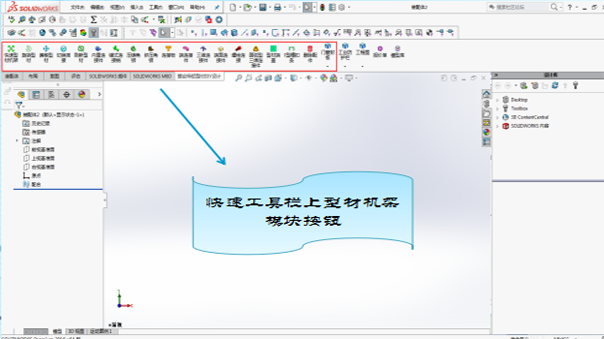
1、可依据绘制的3D草图线生成型材框架
2、可快速在框架上安装相应的连接件
3、可在框架上一键安装装饰附件
4、可在框架上一键安装各类封板,各类门窗
5、可一键修改、删除框架配件。
二、机架绘制
1、草图绘制:在SolidWoks装配体环境下绘制需要生成框架的3D草图线并定义尺寸。
2、生成框架:选中草图线,利用“快速机架型材”按钮,按照草图线轨迹生成框架。
3、安装连接件:使用“型材连接件”按钮,在框架上连接型材。
4、安装封板:在框架上选中需要安装封板的区域,用“门窗封板”按钮,一键安装封板。
5、安装门窗:在框架上选中需要安装门窗的区域,用“机架门”按钮,一键安装门窗。
6、安装装饰件:选择相应按钮,在框架上安装型材端盖,密封条等装饰件。

三、绘制草图
首先选择“新建”,点击“装配体”,然后点击“保存”,画3D草图,定义草图尺寸。
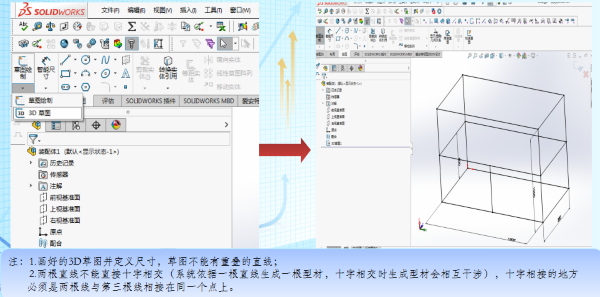
注:
① 画好的3D草图并定义尺寸,草图不能有重叠的直线;
② 两根直线不能直接十字相交(系统依据一根直线生成一根型材,十字相交时生成型材会相互干涉),十字相接的地方必须是两根线与第三根线相接在同一个点上。
四、生成框架
1、选择3D草图线,点击”快速型材机架”按钮。
2、在弹出的”机架型材”对话框选择型材型号,点击“确定”,生成型材框架。
3、继续第二种方式,再次选择3D草图线,点击”机架型材”按钮,弹出对话框。
4、选择型材型号,点击“确定”,生成型材框架。
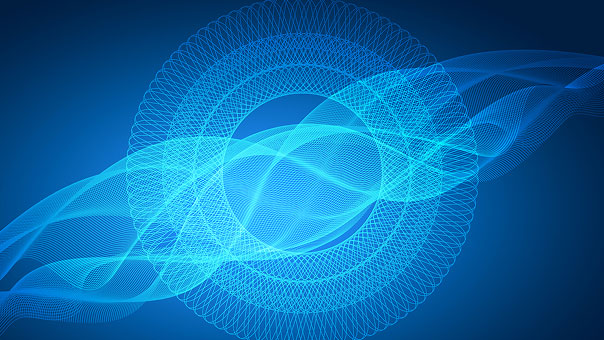 SOLIDWORKS CSWE认证考试
SOLIDWORKS CSWE认证考试  Visual Components OLP离线编程软件应用高级培训
Visual Components OLP离线编程软件应用高级培训 Visual Components OLP离线编程软件应用基础培训
Visual Components OLP离线编程软件应用基础培训 SOLIDWORKS设计库插件
SOLIDWORKS设计库插件 Visual Components 产线仿真软件应用高级培训
Visual Components 产线仿真软件应用高级培训